Обнаружены сомнительные модули браузера avast что делать
На днях попросили посмотреть, почему новый и далеко не бюджетный ноутбук жутко тормозит, даже собирались нести в магазин сдавать по гарантии.
Моделька ноута и правда оказалась неплохой — Intel Core i5 10-ого поколения с 8 гигами оперативной памяти и двумя накопителями на борту: терабайтным HDD и NvMe SSD под систему, а вот тормозил он действительно капитально (особенно для такого железа). Впрочем, источник проблемы обозначился очень быстро.
Сохранить интригу не получится, так как из заголовка сразу понятно о чём пойдёт речь. К сожалению, Avast из довольно неплохого антивируса превратился лишь в его подобие, что автоматически лезешь в параметры Windows, чтобы тут же удалить, как только встречаешь его на компьютере. Но не тут то было.
Avast не только жутко тормозит работу системы, но и перенял некоторые особенности вирусов (он вроде как создавался бороться со злом, а не примыкать к нему или я что-то пропустил?).
Мало того, что данный "антивирус" пытается без мыла влезть в вашу систему всеми возможными способами — в основном цепляется паровозом к какой-то другой программе, скачиваемой из сети (тут только проверяй галочки, чтобы не наставить кучу лишнего) — так ещё и удалить Avast штатными средствами у вас не выйдет. У него банально нет деинсталлятора, причём нет его не только в привычной "Установке и удалении программ" Windows, но и в папке самой программы.
Почему бесплатную версию Avast можно смело отнести к вирусам или нежелательному ПО?
Не секрет, что ещё два года назад сервисы Avast были признаны шпионскими, а сама компания уличена в слежке за пользователями, изучении их привычек и интересов для формирования их цифрового профиля и дальнейшей продажи этих данных.
Но что конкретно собирает Avast на компьютерах пользователей и где гарантии, что эти данные будут использованы исключительно для рекламных компаний (хотя и это тоже спорный момент)? По всей видимости обработка полученных данных тоже происходит на компьютерах пользователей, иначе почему они так дико тормозят после установки Avast.
Учитывая методы распространения и способы установки (обычно это происходит в фоновом режиме при установке других программ), стоит ли продолжать ей пользоваться? Если программа ведет себя как вирус, предпочитает незаметное скачивание и установку, то вот уже три признака называть её вирусом.
Как по мне, то в погоне на прибылью, разработчики сами выкопали яму своему продукту. Интересно, остались ещё те, кто покупает платную версию Avast? Хотелось бы услышать в комментариях их мнение о продукте.
Чуть не забыл с чего всё началось, ноутбук после удаления Avast ожил. Честно говоря не понимаю, зачем вообще на "десятке" устанавливать дополнительные антивирусы, когда и встроенный весьма неплохо справляется с поставленной задачей.
Подписывайтесь на канал и узнавайте первыми о новых материалах, опубликованных на сайте.
ЕСЛИ СЧИТАЕТЕ СТАТЬЮ ПОЛЕЗНОЙ,
НЕ ЛЕНИТЕСЬ СТАВИТЬ ЛАЙКИ И ДЕЛИТЬСЯ С ДРУЗЬЯМИ.
В сети существует огромное количество самых разнообразных вирусов от безвредных шуточных, до очень сложных шифровальщиков. Один из таких вредителей, которые портят пользователям комфортное пребывание в сети — вирус Url Mal. В этой статье мы расскажем, как удалить Url Mal с помощью Avast и других программ, предназначенных для этой цели.
Что такое вирус Url Mal
Вирус Url Mal в сети известен ещё как угонщик браузеров. Его задача после проникновения в ПК изменить настройки всех установленных браузеров, чтобы при попытке открыть тот или иной сайт обозреватель перенаправлял пользователя на вредоносный ресурс. Если у вас на ПК установлен антивирус Аваст, то он будет предупреждать о блокировке перехода на вредоносный ресурс. Однако не стоит обольщаться. Всё что может сделать Аваст — это предупредить юзера. Но сам вирус как был на компьютере, так никуда не денется и продолжит хозяйничать.
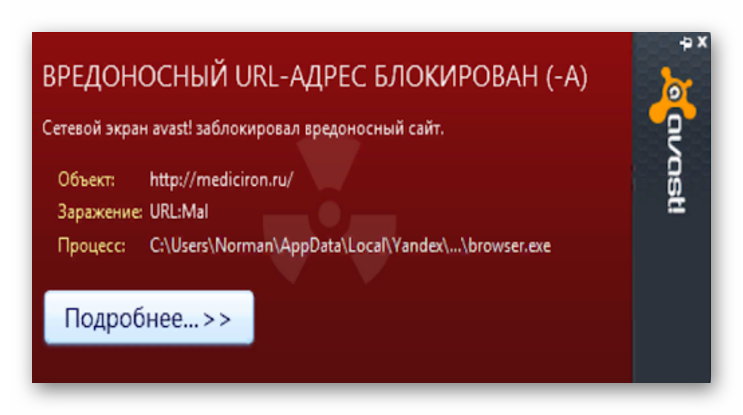
Симптомы заражения
Перед чисткой ПК от вируса нужно точно определить виновника. Среди прочих симптомов вы обнаружите:
- медленную загрузку системы;
- блокировку всех (или отдельных) сайтов даже если они заведомо безопасные;
- рекламные баннеры, закрывающие большую часть страницы;
- самопроизвольное открытие страниц и окон;
- на рабочем столе появились неизвестные ярлыки;
- в списке установленных программ появилось неизвестное программное обеспечение.
Удаление вируса Url Mal
Наряду с большинством типов вирусов, URl:Mal очень сложно удалить. Здесь недостаточно быстрого сканирования — для успешного лечения понадобится выполнить целый комплекс мероприятий.
Сканирование системы Авастом
При появлении одного или нескольких симптомов срочно запустите полное сканирование. Это займёт больше времени, но результат будет намного лучше. При быстром сканировании Аваст может просто не обнаружить зловреда.
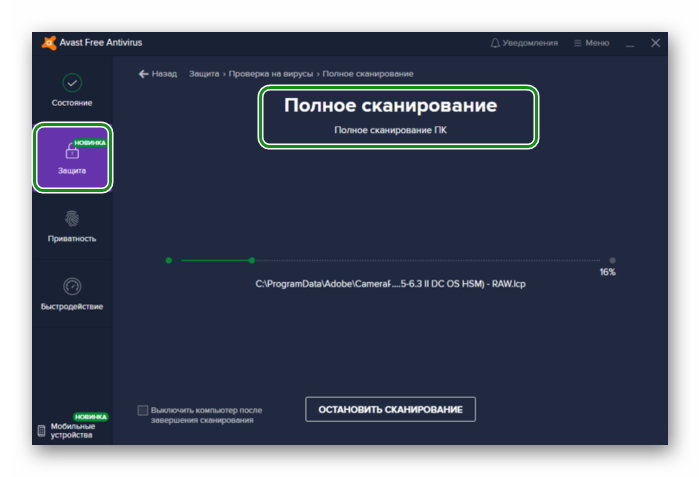
Если антивирус обнаружит заражённые файлы. Поместите их в карантин, вылечите или удалите. Среди заражённых файлов вы можете встретить файл с названием Url Mal. Удалите его или поместите в карантин.
Как мы знаем ни один антивирус не даёт 100% защиты, и что не увидел один защитник удалит другой. Поэтому при заражении таким гадом как Url Mal следует использовать все доступные средства.Следующим шагом загрузите и просканируйте систему облачными антивирусами. Они хороши тем, что всегда имеют свежую вирусную базу данных и с большей долей вероятности найдут и обезвредят паразита. Лучше последовательно использовать несколько на выбор. С какого начать неважно.
Облачные сервисы для сканирования на предмет обнаружения вирусов:
- Dr.Web CureIt! — бесплатная облачная утилита. Загружается на ПК файлом, не требует установки. Сканирование может длиться от получаса до нескольких часов. Запаситесь терпением. После удалите найденные заражённые файлы.
- ESET Online Scanner — использует проактивное обнаружение угроз с помощью технологии ThreatSense.
- Kaspersky Security Scan — бесплатный антивирус с облачными технологиями Kaspersky Security Network. Находит и обезвреживает различные типы угроз и предоставляет веб-защиту в режиме реального времени.
Это только малая часть всех существующих сканеров, которые прекрасно справляются с обнаружением и обезвреживанием вредоносных угроз. Вы можете попробовать и другие сканеры.
Дополнительная проверка Anti-Malware
Один из лучших антивирусов, по мнению большинства пользователей, и который справляется намного лучше с поиском вирусов, промышляющих рекламным ПО — это Malwarebytes Anti-Malware. Антивирус платный, но имеет триальный период 30 дней. Но после которого им можно периодически сканировать вручную систему на предмет обнаружения вирусов.
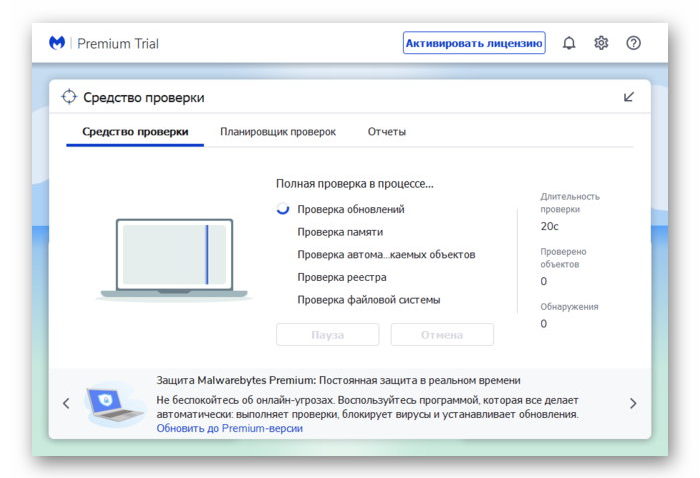
К тому же если факт заражения был и у вас на ПК установлен был Аваст, он с большей долей вероятности сам заражён, поэтому его рекомендуется удалить или переустановить.
Очистка системы и браузеров с помощью CCleaner
Следуйте пошаговой инструкции и в течение пары часов, а, может, и быстрее избавитесь от правонарушителя в вашем ПК.
-
на официальном сайте.
- Установите его и запустите, кликнув по иконке на рабочем столе.
- Следуйте дальнейшей пошаговой инструкции, чтобы окончательно избавиться от вируса Url Mal.
Анализ и очистка
После запуска мы видим рабочее окно. Слева разделы. В центре рабочее пространство.
Перед сканированием программу желательно настроить, дабы не потерять важную информацию:
- Переключаемся на вкладку «Стандартная очистка» — здесь на вкладке Windows, если вы используете браузеры Microsoft Edge и Internet Explorer снимите галочки с пукнтов «Cookie-файлы», чтобы не потерять логины и пароли. В противном случае вам придется выполнять заново вход на сайтах, где вы регистрировались.
- Также снимите галочку с журнала посещенных сайтов, если вы не хотите удалять историю посещений.
- На вкладке «Приложения», в обозревателях, которыми вы регулярно пользуетесь — также снимаем галочки с пукнтов Cookie-файлы и История посещений (при необходимости).
- Пункты «Автозаполнение форм» и «Сохраненные пароли» трогать не рекомендуется, иначе все ваши сохраненные пароли в браузере пропадут.
- Ниже в приложениях, установленных на ПК снимите метки с тех программ, историю изенений которых вы удалять не хотите.
- После выставления параметров сканируем систему — нажимаем «Анализ» и после жмём «Очистка».
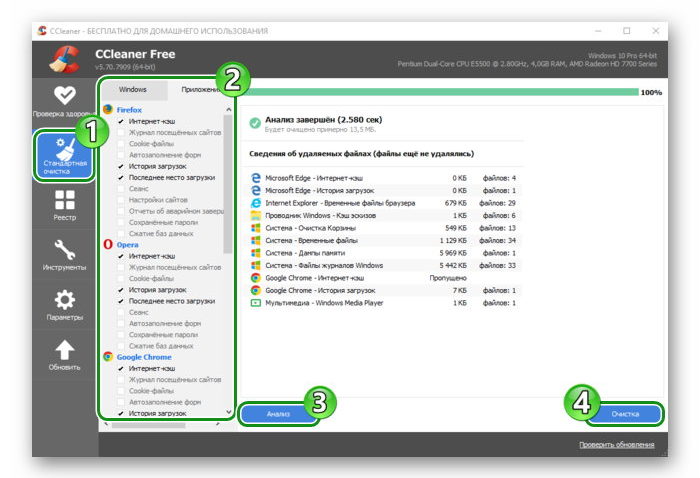
Чистка реестра
Вирусы хозяйничают в таких местах, что нам даже трудно представить. Реестр тоже страдает. Там после удаления остаются неисправные файлы, несуществующие ключи и прочий мусор, который может вызвать проблемы и конфликт ПО.
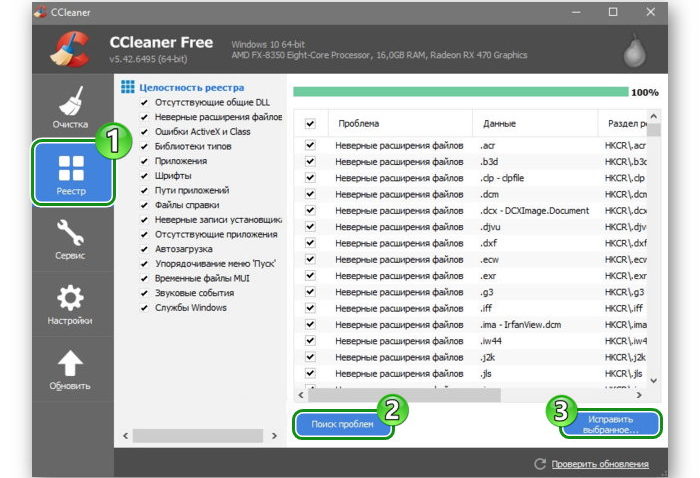
Чистим браузеры
Потихоньку подбираемся к главному. Самого вируса на компьютере уже может не быть. С ним благополучно справляются защитники, стационарные и облачные, которыми мы просканировали сначала. Но сами браузеры всё ещё заражены. Изменения надстроек, которые сделали вирусы, защитник, увы, обнаружить не в силах. Как правило, это запланированные задачи и различные плагины, которые и запускают браузер с вредоносными сайтами, открывают заражённые страницы во время сёрфинга подгружают неприемлемую рекламу. И компьютер в последствии может подвергнуться новому заражению.
Удаление запланированных задач и служб:
- В разделе «Инструменты» переходим в раздел «Запуск».
- Далее, переключаемся в «Запланированные задачи».
- Здесь отключаем и удаляем все подозрительные задачи.
- То же касается и служб. Не стоит бояться здесь отключить что-то важное. Системные службы тут не отображаются, Посмотрите внимательно названия служб. Возможно, какое-то из них отвечает за запуск вредоносного ресурса.
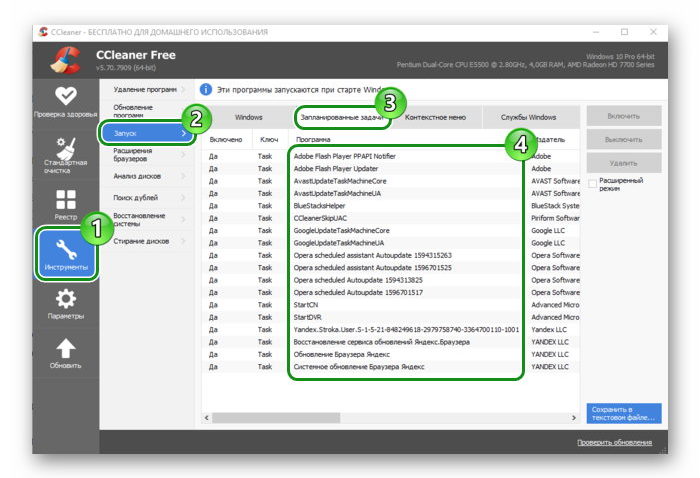
Анализ Автозагрузки
Не уходим далеко. Здесь же в разделе «Инструменты»/«Запуск»/Windows находятся программы автозапуска. Те утилиты и приложения, которые запускаются вместе с системой при включении. Отключите вредоносные, если таковые есть или незнакомые программы, которых вы лично не устанавливали.
Расширения браузеров
Расширения или дополнения позволяют расширить функциональность обозревателя. Но также эти мини-программы, встраиваемые в обозреватель, если они были инсталлированы вредоносным приложением, будут и дальше вредить даже после чистки ПК от вирусов. Удалите ненужные или незнакомые.
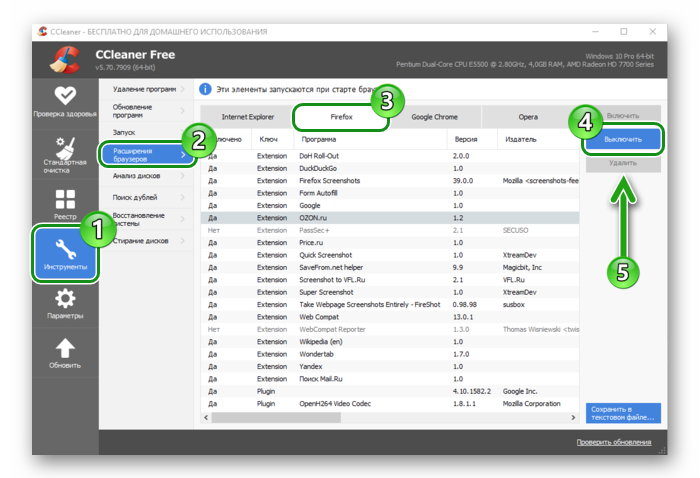
Удаление сомнительных программ
В процессе работы вируса он самопроизвольно, втихую, из сети может загрузить и установить всякой дряни, о которой вы можете и не подозревать.
Удалить неизвестные программы, установленные вирусом, можно как стандартным способом из раздела «Панель управления»/«Удаление программ», но и с помощью утилиты CCleaner. Принцип полностью идентичен за исключением интерфейса.
- Переключаемся в категорию «Удаление программ».
- Просмотрите внимательно список и удалите неизвестные или подозрительные программы.
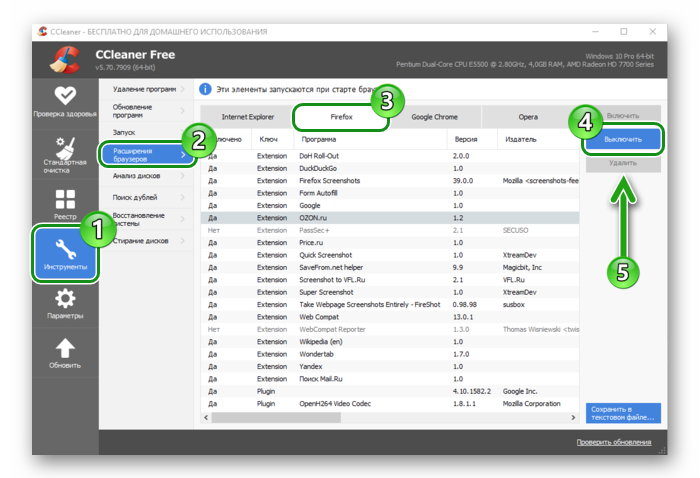
AdwCleaner
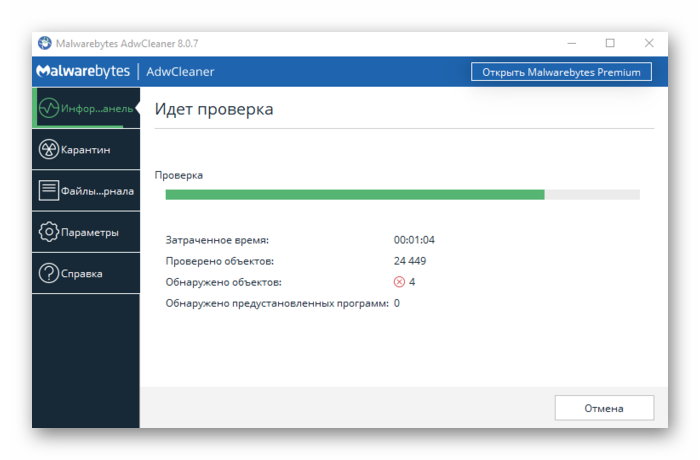
Очистка реестра
В разделе чистки компьютера и исправления реестра с помощью программы CCleaner мы искали только повреждённые файлы и несуществующие ключи. Теперь нужно очистить реестр от остатков вируса Url Mal вручную. На самом деле в этом процессе ничего страшного нет. При выполнении в точности инструкций, описанных в этой статье, вы ничего лишнего не удалите. Но очистите реестр от остатков вредоносного кода Url Mal.
- Запускаем утилиту «Выполнить» с помощью комбинации Win + R .
- Далее, в диалоговом окне пишем команду regedit и нажимаем «Ок»
- В открывшемся редакторе реестра жмём «Правка»/«Найти далее».
- В небольшом окошке пишем — Url Mal и снова жмём «Найти далее».
- Последовательно удаляем все найденные совпадения — на файле выполняем правый клик мыши и в контекстном меню выбираем «Удалить».
- Повторяем это действие пока файлов, в названии которых содержится имя Url Mal, не останется совсем.
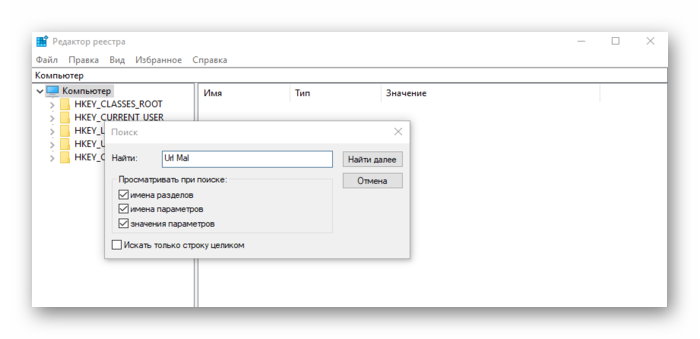
Avast Browser Cleanup
Финальным этапом можно использовать утилиту от Аваста, предназначенную для очистки самых популярных браузеров.
Утилита бесплатная, её можно скачать на официальном сайте. Портативная — после скачивания достаточно дважды кликнуть по файлу Avast-browser-cleanup-sfx.exe, как сразу запускается сканирование браузеров. По окончании сканирования удалите расширения с плохой репутацией. Здесь же вы можете сбросить настройки обозревателя до заводских. Это поможет враз решить проблему с изменением настроек вирусами, когда они меняют стартовую страницу и поисковую систему по умолчанию.
Заключение
После успешного удаления вируса из системы и браузеров вам предстоит вручную восстановить пользовательские настройки обозревателей, такие как стартовая страница, поисковая система и прочие. Встроенные инструменты браузеров также помогут удалить следы вредоносного кода, но сильно полагаться на них не стоит.
При комплексном подходе, и запасом терпения, с помощью нашей инструкции вы избавитесь от нарушителя вашего интернет-спокойствия. Но помимо инструментов, которые доступны для лечения ПК и очистки его от следов вирусов нужно повышать свою компьютерную грамотность. Следить, чтобы на ПК стояла всегда актуальная версия антивирусной программы с обновляемыми вирусными базами данных. Не переходить по сомнительным ссылкам и не качать на ПК подозрительные файлы. Желание получить кряк от какой-то платной программы может сыграть с вами злую шутку, последствия которой вам придётся мучительно долго исправлять.
Сегодня поговорим о бесплатном антивирусе «Avast», а точнее о том, как устранить проблему его запуска. Итак!
На днях я получил сразу десяток писем с просьбой помочь устранить следующую проблему этого антивируса. Цитирую: «Здравствуйте! У меня вот такая проблема: я пользуюсь бесплатным антивирусом „Avast“ уже не первый месяц и всё было нормально. но вот три дня назад столкнулся с проблемой, которую до сих пор не понял. Проблема вот в чем: при старте системы, внизу монитора (в трее) значок „Аваста“ перечеркнут красным крестом. Навел курсор и увидел, что система не защищена. При попытке запустить защиту ничего не происходит! То есть, вообще ничего! Я уж и систему перезагружал раз десять, и вручную там крутил — ноль! Что делать? Неужели придется сносить антивирус? Подскажите, можно ли его запустить снова?».
Вам не знакома эта ситуация? С «Авастом» так происходит довольно часто и вот почему. При посещении неких , «Аваст» нередко сообщает вам о том, что сайт, который вы собираетесь посетить, несет угрозу вашему компьютеру. В подтверждение своих «слов» система даже показывает вам баннер, с подробным адресом и названием возможного «трояна» или вируса. И тут же успокаивает вас, дескать, не бойтесь, система заблокировала доступ к вредоносному сайту. Но на деле это не так! В 80% случаев вирус или «троян» уже «поселился» в вашей системе и быстренько прописался под безобидным псевдонимом. (От автора: большинство «троянов» невозможно определить не только «чайнику», но и бесплатному антивирусу «Аваст». Максимум, на что он способен — это поймать и убить несколько «вшивеньких» «руткитов». Пенять на слабость этого антивируса не стоит: ведь вы же пользуетесь халявной версией! Что же вы хотите за бесплатно? Просто запомните: «Аваст» — это далеко не самый лучший антивирус, тем более — его бесплатная версия. И наконец, последняя версия «Аваста» нередко вступает в конфликт с системой и блокирует многие , на которые ранее вы входили без проблем. Скажу сразу: данный отчет — это не «черный пиар» «Аваста», а просто информация к размышлению). Но продолжим. Поселившись в бескрайних недрах системы «троян» легко и просто блокирует работу вашего антивируса «Аваст», в результате вам запрещен доступ к управлению вашим же антивирусом. Парадокс? В мере да.
Всего вам доброго и до новых встреч!
© Внимание! Полное или частичное копирование этой статьи строго запрещено и будет преследоваться всеми возможными способами, включая написание жалоб регистратору вашего домена.

Если антивирусное программное обеспечение, такое как Avast, обнаружит что-либо вредоносное, оно заблокирует веб-сайты. Но что, если Avast начнет блокировать безопасные веб-сайты, к которым вы получали доступ? Тогда вы читаете этот пост, написанный MiniTool чтобы получить решения.
Быстрая навигация:
Проблема «Блокировка веб-сайтов Avast»
Блокирует ли Avast веб-сайты? Блокирует ли Avast Интернет в Windows 10? Как запретить Avast блокировать программу? Возможно, вы хотите задать эти три вопроса. Если определенный веб-сайт имеет историю или фишинг или был занесен Avast в черный список, возникает ошибка «Avast блокирует веб-сайты».

Avast обнаружит потенциально нежелательные программы, которые в некоторых случаях необходимы. Он также может обнаруживать угрозы, влияющие на программу. При этом Avast определяет веб-сайты как вредоносные и блокирует их.
Кроме того, Avast блокирует игры, онлайн-сервисы и инструменты запуска (которые обычно обновляются для защиты вашего ПК от любых угроз). Когда Avast делает это, возникает проблема «Avast блокирует веб-сайты». Хотя проблема вас раздражает, это «ложное обнаружение» длится всего несколько часов.
Метод 1. Обновите Avast Antivirus до последней версии
Вы можете попробовать обновить антивирус Avast до последней версии, чтобы решить проблему «Avast блокирует Интернет в Windows 10». Вот как это сделать:
Шаг 1: Откройте Avast в Windows 10. Затем нажмите Меню и щелкните Настройки таб.

Шаг 2: На левой панели щелкните Обновить под генеральный таб.
Шаг 3: Затем вы должны нажать ПРОВЕРИТЬ ОБНОВЛЕНИЯ . Если есть новое обновление, вам просто нужно его обновить.
Вы также можете обновить Avast другим способом. Это тоже возможно.
Шаг 1: Щелкните правой кнопкой мыши Avast значок на панели задач.
Шаг 2: Перейти к Обновить из раскрывающегося меню, а затем щелкните его правой кнопкой мыши, чтобы выбрать Программа .
Шаг 3: Затем вам просто нужно выполнить шаг 3 предыдущего метода.
После обновления антивируса Avast вы можете проверить, устранена ли проблема блокировки веб-сайтов Avast. Если проблема не решена, попробуйте методы, представленные ниже.
Шаг 1: Откройте Avast на своем компьютере. Затем перейдите на панель управления Avast.
Шаг 2 : Затем щелкните Меню и щелкните Настройки таб. Затем вы должны нажать Основные щиты под Защита таб.

Метод 3: кроме URL из Avast Protection
Если Avast блокирует какой-либо веб-сайт, вы можете исключить его из черного списка, чтобы получить к нему доступ. Avast предоставляет белый список. Вы можете ввести в этот список пути к файлам, URL-адреса и определенные приложения, а также использовать Avast, чтобы исключить их из сканирования. Чтобы исключить URL-адреса из защиты Avast, вам необходимо выполнить следующие действия.
Шаг 1: Откройте Avast на своем компьютере и перейдите на панель управления Avast.
Шаг 2: Затем нажмите Меню и щелкните Настройки таб. Щелкните значок Исключения вкладка под генеральный вкладка
Шаг 3: На этой вкладке щелкните ДОБАВИТЬ ИСКЛЮЧЕНИЕ и появится новое окно. Затем вы можете ввести URL-адрес, который хотите добавить в него.

Шаг 4: Нажмите ДОБАВИТЬ ИСКЛЮЧЕНИЕ чтобы сохранить URL.
Затем вам следует вернуться в свой браузер и попытаться получить доступ к URL-адресу, чтобы проверить, была ли проблема устранена или нет. Если он все еще существует, попробуйте следующий.
Метод 4: временно отключить защиту Avast
Вы также можете временно отключить защиту Avast. Выполните следующие простые шаги, чтобы сделать это и посмотреть, сможете ли вы легко получить доступ к веб-сайтам.
Шаг 1: Перейдите на панель задач Windows 10. Щелкните правой кнопкой мыши значок антивируса Avast и выберите Контроль щита Avast вариант из меню.
Шаг 2: Выберите один из следующих вариантов, чтобы временно отключить защиту Avast.

Шаг 3: Это действие открывает пакет безопасности Avast, и вам просто нужно нажать да для подтверждения временного отключения.
Наконечник: Если вы хотите получить больше способов отключить Avast, прочтите этот пост - Несколько способов временно или полностью отключить Avast для ПК и Mac .
Вы отключили Avast, затем попробуйте еще раз посетить заблокированные веб-сайты, чтобы убедиться, что проблема «Avast блокирует Интернет».
Метод 5: восстановление программы установки Avast
Шаг 1: Щелкните ярлык Avast на рабочем столе, чтобы запустить его.
Шаг 2: После входа в основной интерфейс щелкните значок Меню кнопку в правом верхнем углу, чтобы продолжить.
Шаг 3: Затем нажмите Настройки . Щелкните значок Поиск проблемы вкладка под генеральный вкладку и затем щелкните РЕМОНТ ПРИЛОЖЕНИЯ продолжать.

Процесс ремонта займет некоторое время, и вам нужно терпеливо подождать. После восстановления перезагрузите антивирусную программу Avast и проверьте, решена ли проблема блокировки веб-сайтов Avast. Если это решение недостаточно эффективно, попробуйте следующий метод.
Метод 6: сбросьте антивирус до настроек по умолчанию
Если вы самостоятельно вмешались во внедренный брандмауэр или какое-то необычное обновление что-то изменило, в результате Avast заблокировал доступ в Интернет. В этом случае вам следует просто сбросить Avast до значений по умолчанию. Кажется, это лучший способ решить проблему с блокировкой доступа в Интернет Avast.
Сбросьте все до значений по умолчанию, перезагрузите компьютер и проверьте изменения. Если Avast до блокировки веб-сайтов, вот последний способ для вас.
Метод 7. Сообщите в Avast о ложноположительном обнаружении
Последний метод для вас - сообщить об обнаружении, которое, по вашему мнению, является ложным срабатыванием, непосредственно команде Avast. Они исследуют это и, наконец, подтвердят, чистый ли сайт или нет. Вот как это сделать:
Упомянутые выше методы могут помочь вам решить проблему блокировки Интернет-соединения Avast. Однако некоторые веб-сайты наносят вред вашему компьютеру. В результате Avast блокирует такие веб-сайты, чтобы защитить ваши данные от кибератак.
Если вы по-прежнему не можете получить доступ к этим веб-сайтам после того, как попробуете эти методы. Я думаю, вам не следует к ним обращаться, тем более, что на вашем компьютере хранятся некоторые важные данные.
Читайте также:


